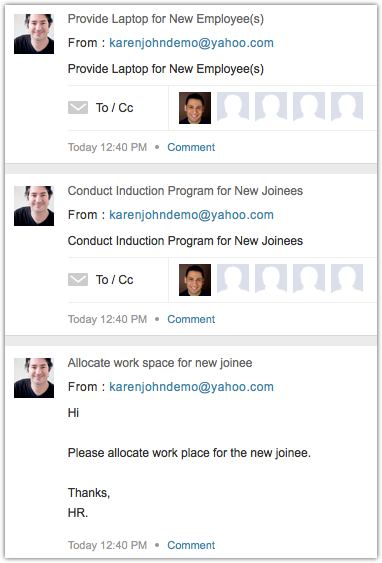新加入者入职流程
目的
了解新加入者入职流程的完全自动化过程。当一位新员工加入机构时,HR 必须做的一些基本工作是为员工创建登录访问权限、提供身份卡、分配座位、提供工作电脑、电话、配置系统、将员工登记到福利计划等。这是很大的工作量!对一两个员工来说这是个轻松的过程,但如果有十位以上员工就不轻松了。您无法每次都给每位个人或部门成员发送邮件或打电话来完成这些工作。您可以通过自动化来省去这个烦人的流程并极大地精简人力。以下是针对此用例的单独帮助页面,其中列出了所有步骤的屏幕截图,可让您自行尝试整个新加入者自动化流程。此页面详细解释了这个流程,整个流程总计花费时间不会超过十五分钟。
流程图
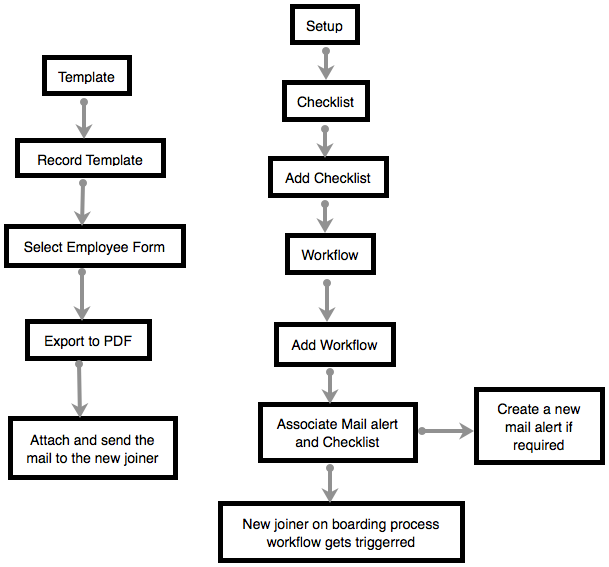
工作流流程
- 以管理员身份登录。
- 单击设置 > 模板下面的记录模板 > 添加模板。
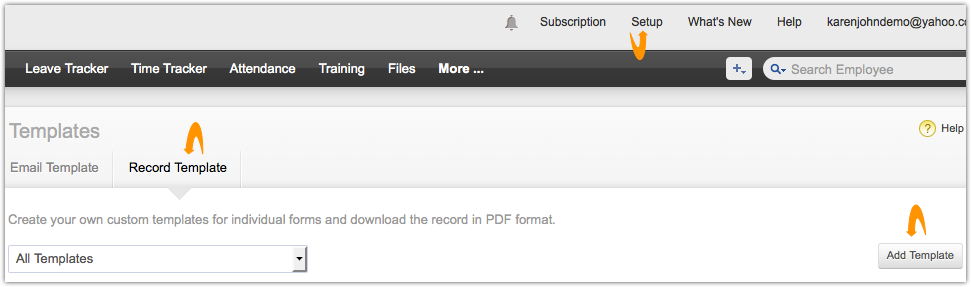
- 从表单名下拉列表中选择员工。
- 在模板名中输入欢迎信。
- 在模板类型中选择记录模板。
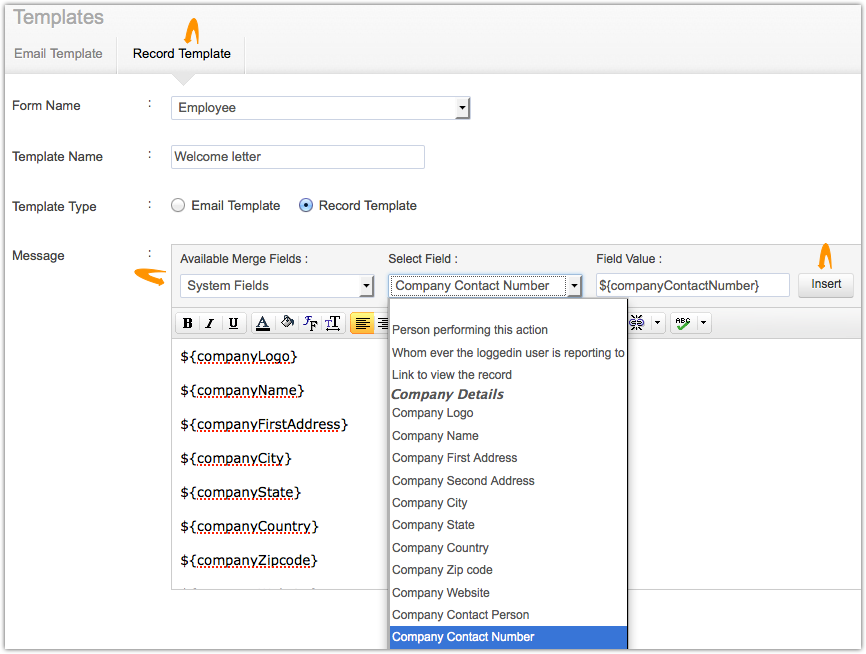
- 从可用的合并字段中选择系统字段。
- 从选择字段下拉列表中依次选择公司Logo、公司名称、公司首选地址、公司所在城市、公司所在省市、公司所在国家、公司邮政编码、公司网站、公司联系人和公司联系电话,然后单击插入。
- 单击保存。
- 如有需要,您可编辑、复制或删除模板。
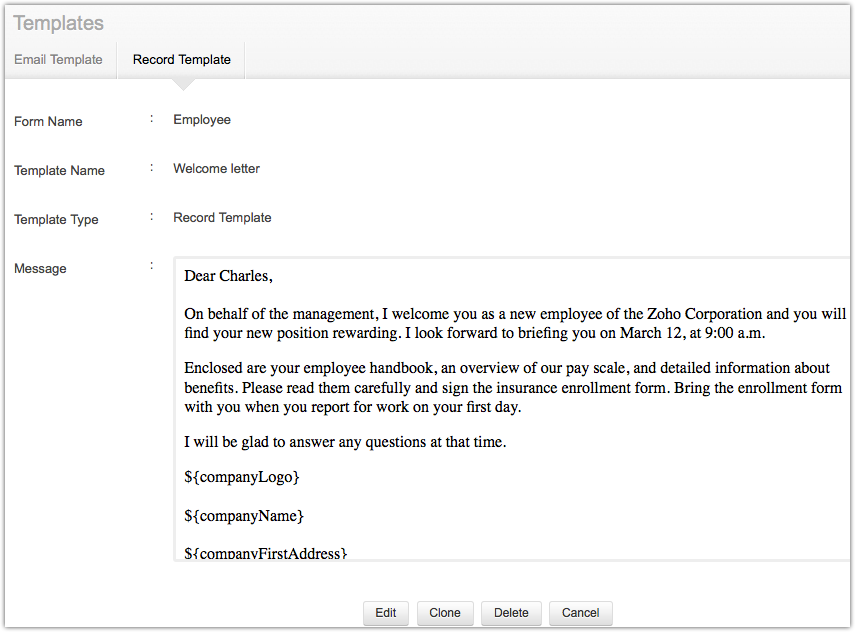
- 单击机构 > 员工。
- 单击新员工表单,此时会显示表单页面。
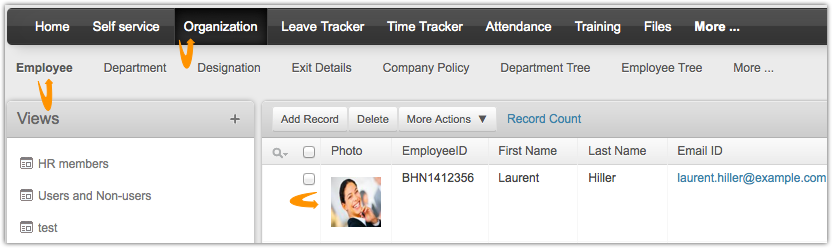
- 单击更多操作下拉列表,然后单击导出为 PDF。
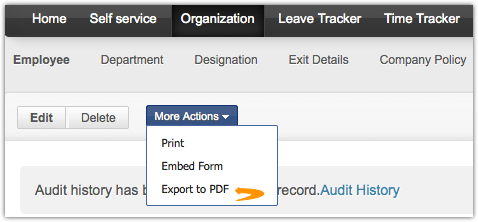
- 从选择模板下拉列表中选择欢迎信。
- 选择纵向视图或横向视图。
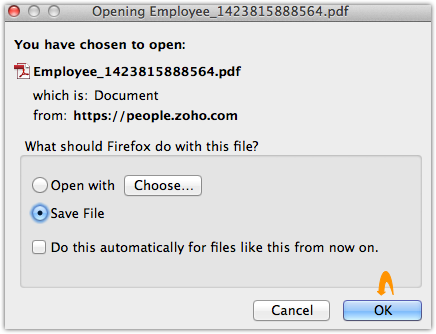
- 单击下载,然后单击确定。
- 附上文件并将它发送给新加入者。
- 如要为新加入者入职流程配置工作清单,请单击设置 > 工作清单 > 添加工作清单。
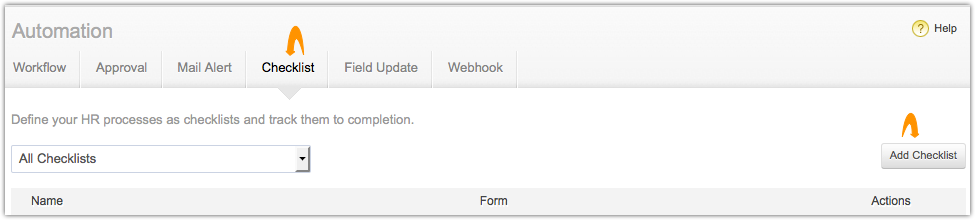
- 在工作清单名称字段中输入新加入者。
- 从选择表单下拉列表中选择员工。
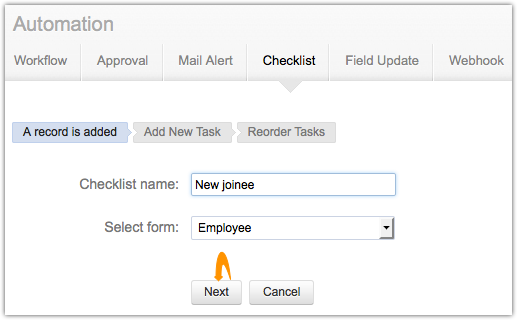
- 单击下一步。
- 在指定任务名称中输入为员工分配工作场所。
- 如有需要,输入描述,然后输入完成任务的持续时间。
- 单击选择个人下拉列表为此任务分配所有者。按需选择团队、选择角色、选择表单字段(表单字段中列示的值是您在创建该表单时添加的查找字段)。
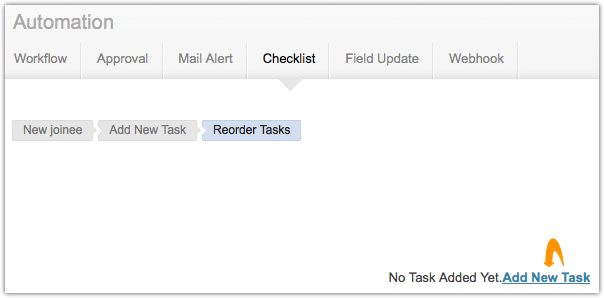
- 在消息下,在发件人下拉列表中选择该操作执行人。
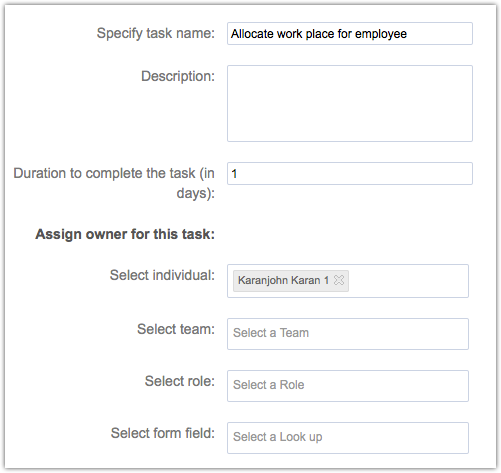
- 从收件人下拉列表中选择任务所有者。
- 输入为新加入者分配工作场所作为主题。
- 输入所需的消息并单击保存。
- 单击添加新任务,按照上述相同的步骤添加以下所有任务。
- 为员工登记福利计划:将此任务分配给财务部;为新加入者执行入职指导计划:将此任务分配给人力资源部;为新员工提供笔记本电脑:将此任务分配给系统管理部;设置系统配置:将此任务分配给 IT 部;以及创建登录访问权限和提供身份卡:将此任务分配给人力资源部。
- 为新员工提供笔记本电脑任务是分配给系统管理部的父任务,设置系统配置和为员工提供电话任务是其子任务。系统管理部应先向新加入者提供笔记本电脑并将状态标记为已完成。完成之后,系统将向 IT 部门和系统管理部发送相应子任务的任务通知邮件。只需拖动任务并将它移至任何父任务下面便可创建子任务。要为任务重新排序,只需按照您想要的顺序拖拽任务。
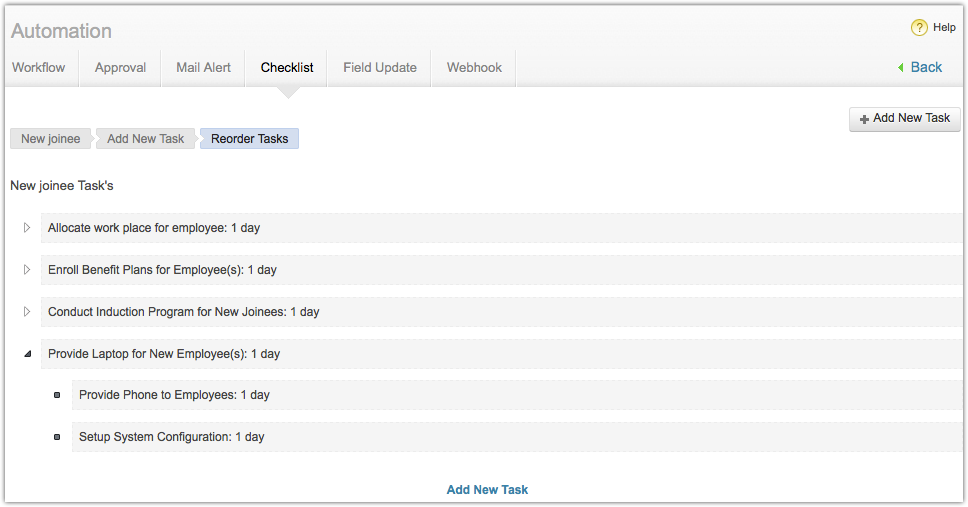
- 要触发新加入者入职工作流流程:单击工作流 > 添加工作流。
- 从待配置工作流的下拉列表中选择员工表单。
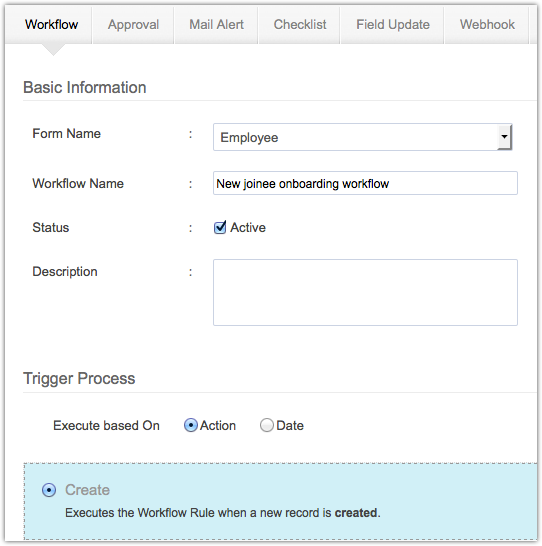
- 在工作流名中输入新加入者工作流。
- 选择待激活规则的状态复选框并输入描述。
- 选择基于操作执行。
- 对于邮件提醒,单击 + 图标创建新邮件提醒。(如果您已创建邮件提醒,单击文件夹图标,单击相应的邮件提醒并单击关联)。
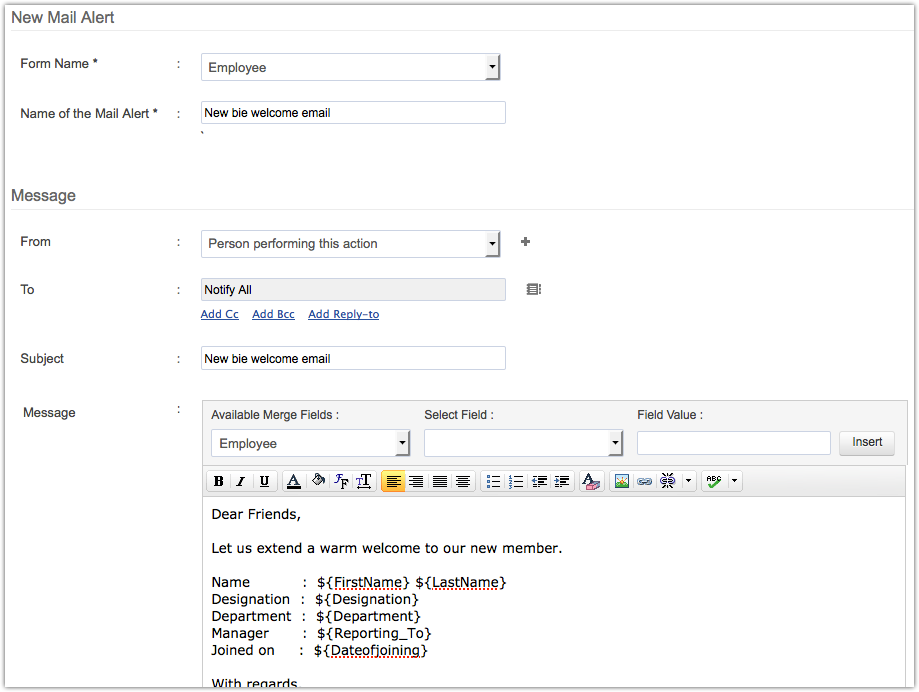
- 对于工作清单,单击文件夹图标以选择预定义的工作清单任务 - 新加入者并单击关联。
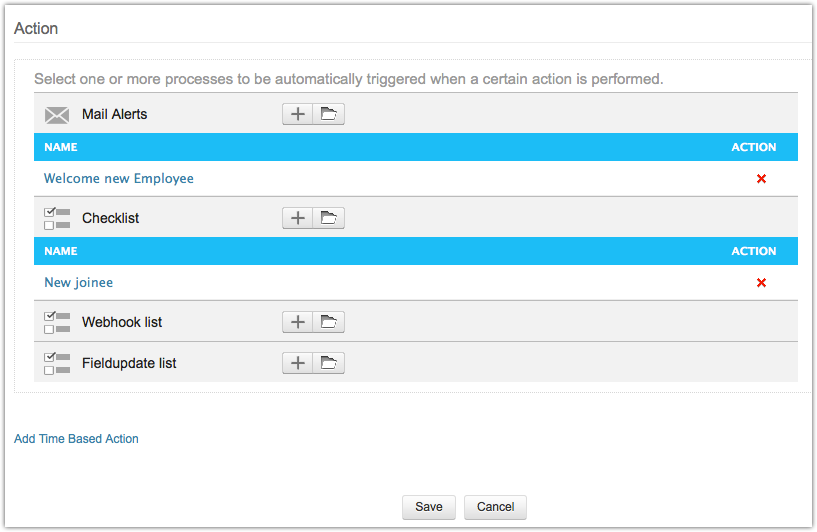
- 单击保存。
- 现在整个新加入者入职流程已配置好。以下是输出图像。
输出屏幕截图
- 使用记录模板创建的欢迎邮件已作为附件发送至新加入者:
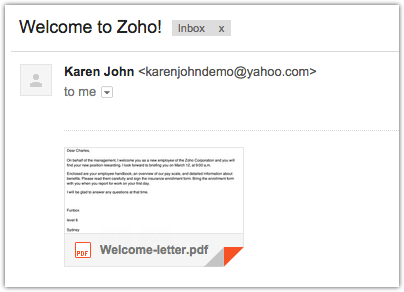
- 将新员工添加至机构:
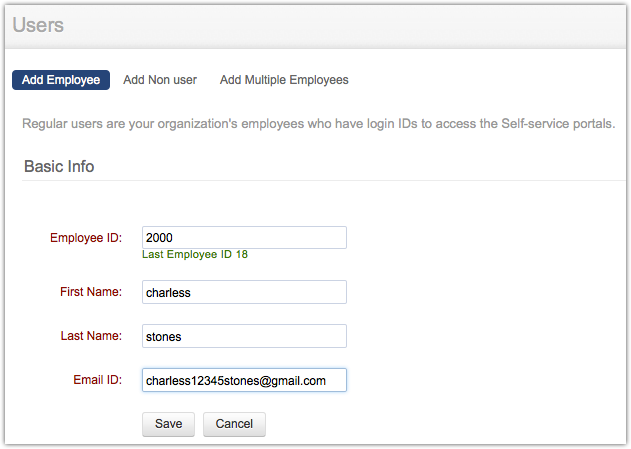
- 将新加入员工添加至机构后立即向其发送邀请:

- 员工单击邀请链接并确认密码:
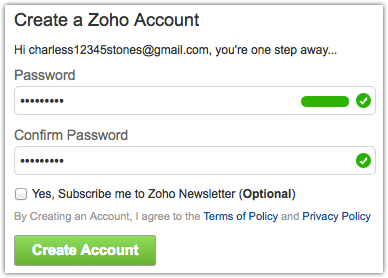
- 新加入者现在可以查看其主页。
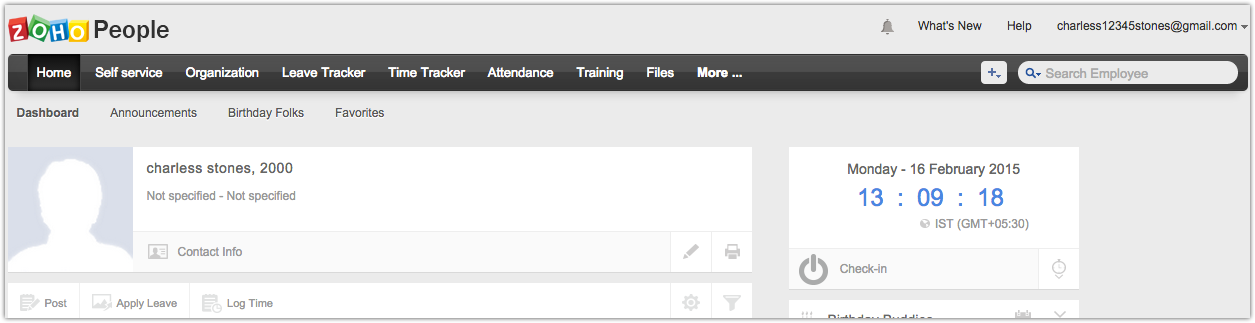
- 新加入者入职工作流流程已触发,您可以查看所有的工作清单任务: